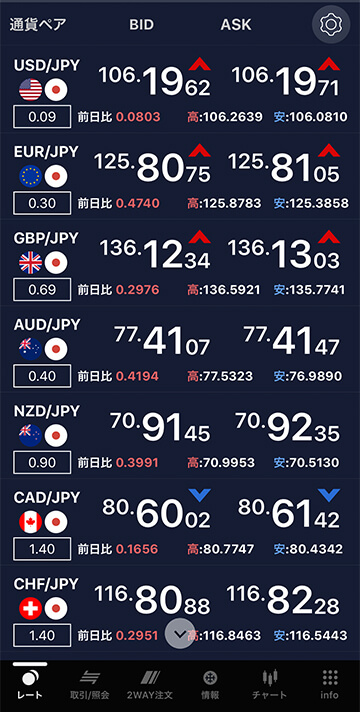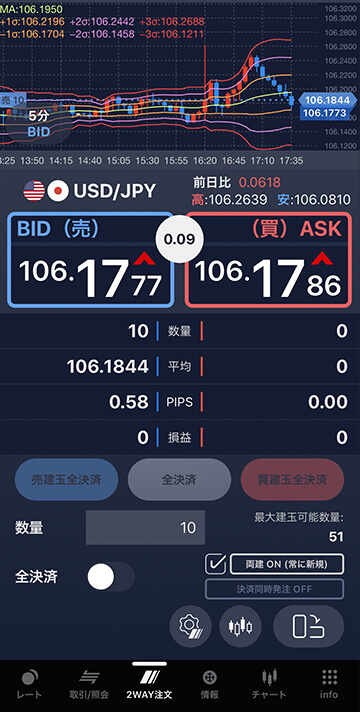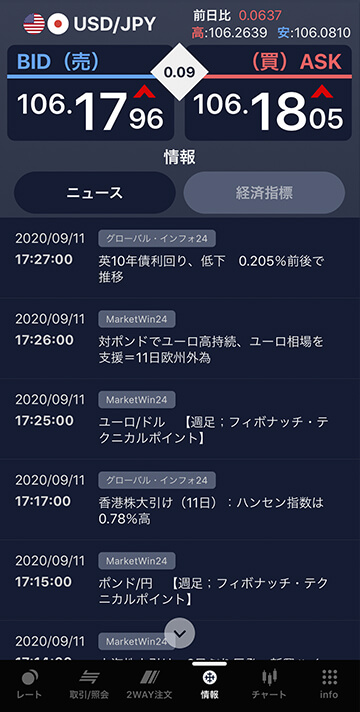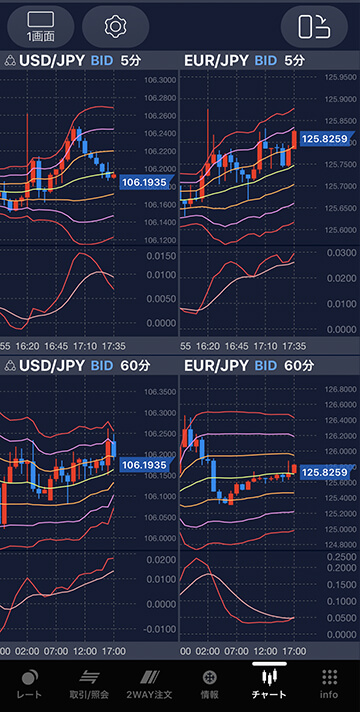SBI FXトレードのスマホアプリ SBI FXTRADEご紹介
ページ更新日:
SBI FXTRADEのスクリーンショット
- アプリ名
- SBI FXTRADE
- 経済指標カレンダー
- ○
- チャートの足の種類
- 12
- テクニカルの種類
- 18
- チャート同時表示数
- 4
- チャート画面で発注
- ○
- 自動ログイン
- ○
- 両建て(オンオフ)
- ○
安定した約定力がありFXブローカーとしての実力は申し分なしのSBI FXトレード。
そんなSBI FXトレードには4種類の取引ツールがあります。リッチクライアント版取引ソフト(PC)、WEB版取引サイト(全端末)、新スマートフォン取引アプリ、旧スマートフォン取引アプリの4種類です。
この記事では、新スマートフォン取引アプリの特徴的機能や旧アプリとの違いなどを詳しく紹介します。
視認性の高いレートパネル
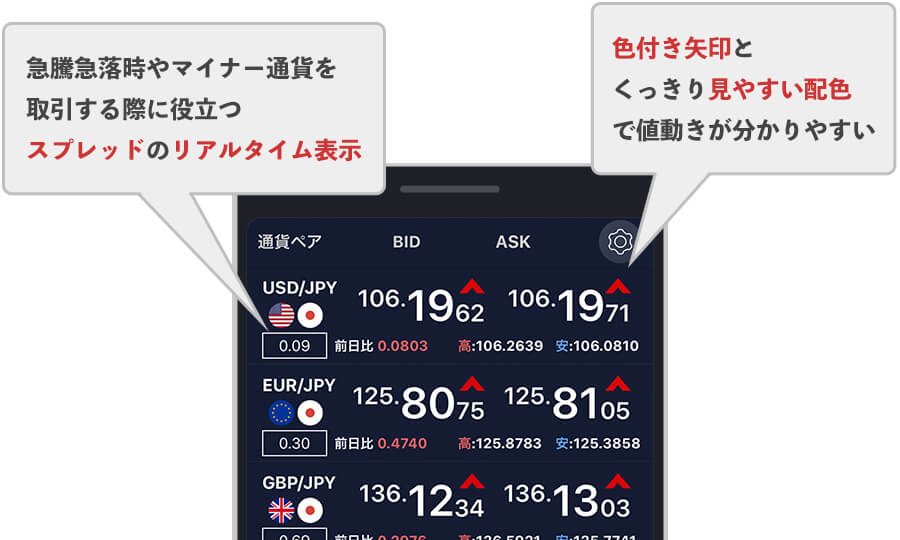
値動きが分かりやすいデザイン
「レート」の欄では、上昇には赤・下落には青というように色付きの矢印が表示され、感覚的に通貨の上下が判別しやすくなっています。また、くっきりと見やすい配色で、動きやすい桁の数字が大きく表示されているのでとても見やすいです。
通貨ペアのスプレッド表示
為替の急騰急落時や、マイナー通貨を取引する場合などはスプレッドを把握していないと思いもよらない損失を負ってしまうことがあります。そんな時、レートパネルでスプレッドが即座に確認できるので便利です。
新規成行注文とOCO注文の同時発注
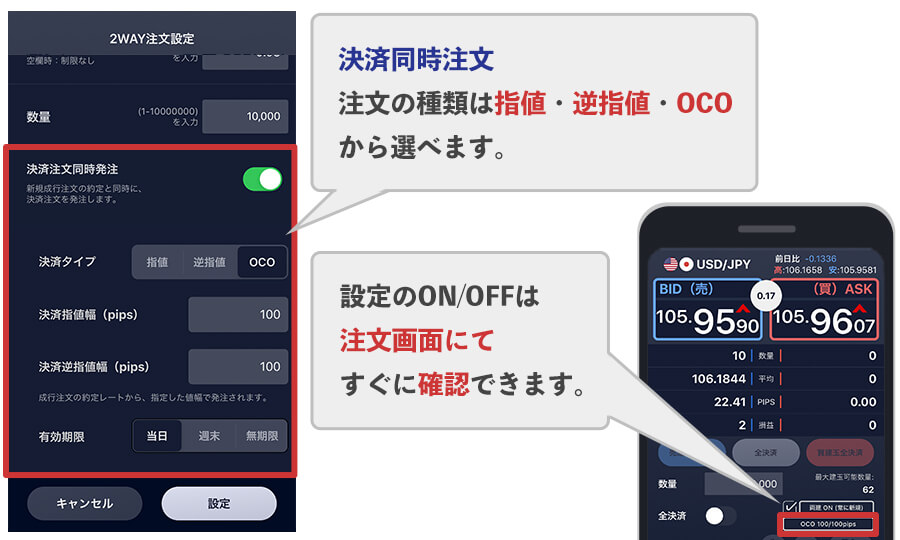
成行またはストリーミング注文を行う際に、新規ポジションが約定した後すぐに決済OCO注文を発注する方も多いのではないでしょうか。
そんな時、SBI FXTRADEには予め値幅を決めておけば、新規成行注文が約定すると同時に決済OCOの注文を自動発注してくれる機能があり、機動的な売買の心強い味方になります。
決済OCOを後出しすることを煩わしく感じている方や、短時間の取引(スキャルピング)をスピーディに行いたい方、決済OCO注文を出し忘れてしまったという経験がある方にもおすすめです。
横向き表示にも対応!チャートの2・4画面表示
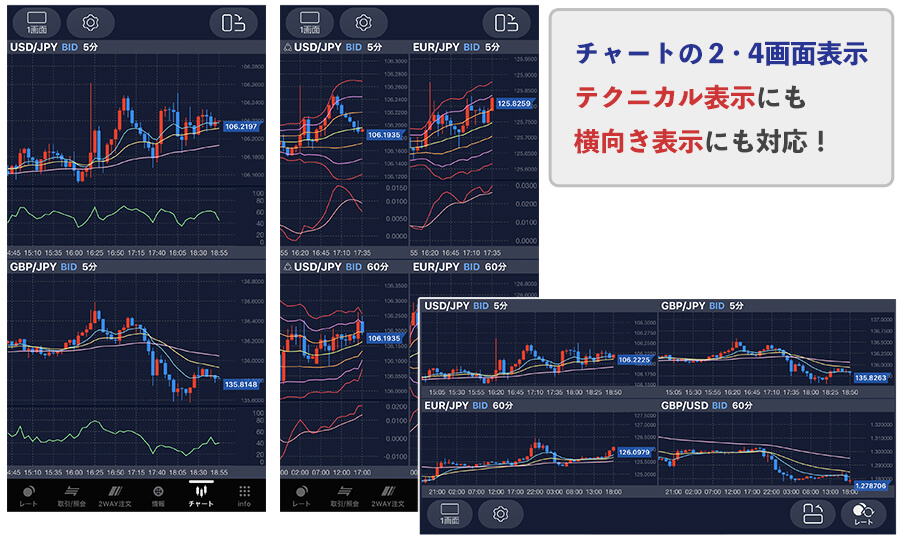
SBI FXトレードのアプリでは、同時に見たい通貨ペアのチャートを1つ、2つ、もしくは4つまで選択して、表示することができます。
またテクニカル指標、オシレーター指標を表示することも可能です。そのためテクニカル分析を複数通貨で同時に行いたい方に便利な機能です。
テクニカル指標が一律設定しか選択できず、チャート別に設定できない点は残念ですが、足は個別設定可能です。同じ通貨ペアを足違いで表示して使うのもおすすめです。
また、横画面表示にすることも可能です。チャートの縦軸を重視するか、横軸を重視するかによって使い方を変えることができます。
便利な機能ではありますが、横向きにするとチャートが横長になりすぎて見にくくなることがあります。そのため、チャートの縦横比を重視する方は縦向き表示のままがおすすめです。
また、2・4画面表示中はチャートを拡大・縮小することができません。縮尺を変更したい時は1画面表示に戻して使いましょう。
経済指標の検索機能が便利

日付検索
経済指標を日付で検索することができます。未来の日付でも検索できるので、来週の発表予定を知りたい時や、過去のレート変動を遡って復習する時に役立ちます。直近の経済指標を確認できるアプリはたくさんありますが、日付で検索できるアプリは少ないので非常に便利です。
国別検索
経済指標の発表国でフィルタリングして表示することができます。取引する通貨ペアによって必要な情報をスムーズに取捨選択できます。
指定したレートに達すると知らせてくれるターゲット通知
ターゲット通知は<通貨ペア>と<為替レート>を入力することで、指定した通貨ペアが指定した為替レートになったときにメールで通知をしてくれます。
例えば「ドル円が105円まで下落したら買おう」と考えて、指値を105円に入れるとしましょう。
しかし指値を入れてチャートを見ていない時に、テロや政治的緊張が発生し、ドル円が105円を大きく下回ってしまうと、大きな損失を抱えてしまうかもしれません。
通知がくれば、自分が売買したいレートになった時に改めて考えてから行動できるので、「105円になった時に改めて買うかどうか考えたい。」という方には、ターゲット通知がおすすめです
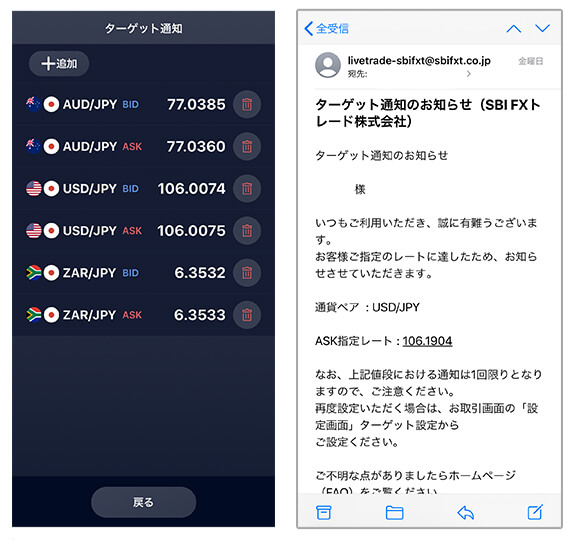
SBI FXトレードの新旧アプリの機能を徹底比較
SBI FXトレードでは新旧2種類のアプリを利用できます。それぞれが異なるメリットを持っているので、どちらを使うべきか迷うこともあるのではないでしょうか。
私見ですが、テクニカル分析機能が多い新アプリとチャート注文が便利な旧アプリの併用も視野に入れるべきかもしれません。優秀な両アプリの紹介をご覧ください。
チャートの拡大・縮小
新アプリ
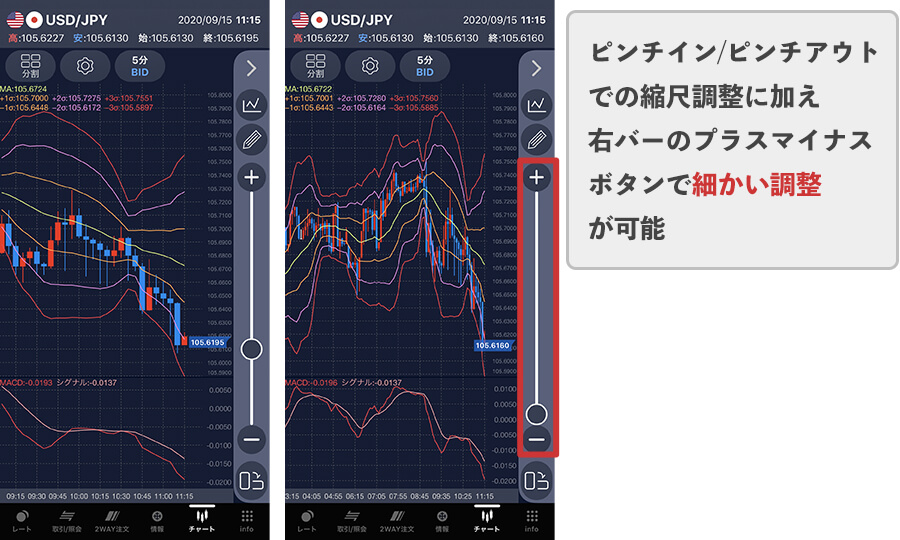
新型アプリでは、チャートの拡大と縮小を細かく操作できるバーが画面の横についています。このバーにより、拡大しすぎ・縮小しすぎを防ぐことができますので、チャート分析をスムーズに行うことができます。チャートの縮尺を細かく行いたい方には、新型アプリがおすすめです。
旧アプリ
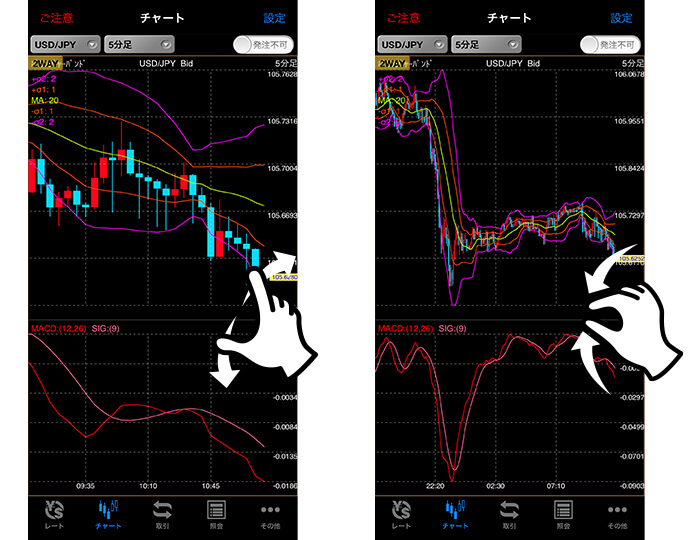
旧型アプリには、チャートの拡大と縮小を細かく操作できるバーはありませんが2本指のピンチイン/ピンチアウトで調整することができます。新アプリでもピンチイン/ピンチアウトによる調整は可能ですが、旧アプリの方がやや滑らかに調整できます。。
描画機能の違い
新アプリ
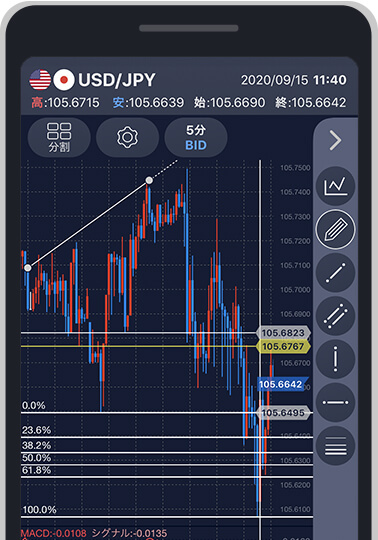
描画機能といえば水平線(横線)やトレンドラインのみの場合が多いですが、SBI FXトレードの新アプリは垂直線(縦線)や平行トレンドラインのほか、フィボナッチリトレースメントも引くことができ、複雑なテクニカル分析が行えます。なお、自動トレンドライン機能はありません。
旧アプリ
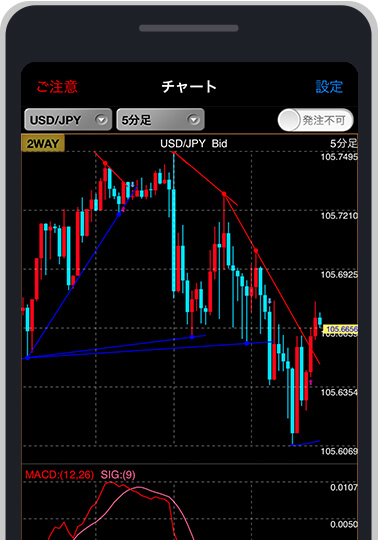
描画機能はありません。しかし自動トレンドラインの機能があり、トレンドラインを引くのが苦手な方や、補助的に使うだけという人には便利です。また、「描画範囲」の設定で「直近のみ」と設定するときれいにラインを引けることが多いです。
チャートでの通貨ペア切替方法
新アプリ
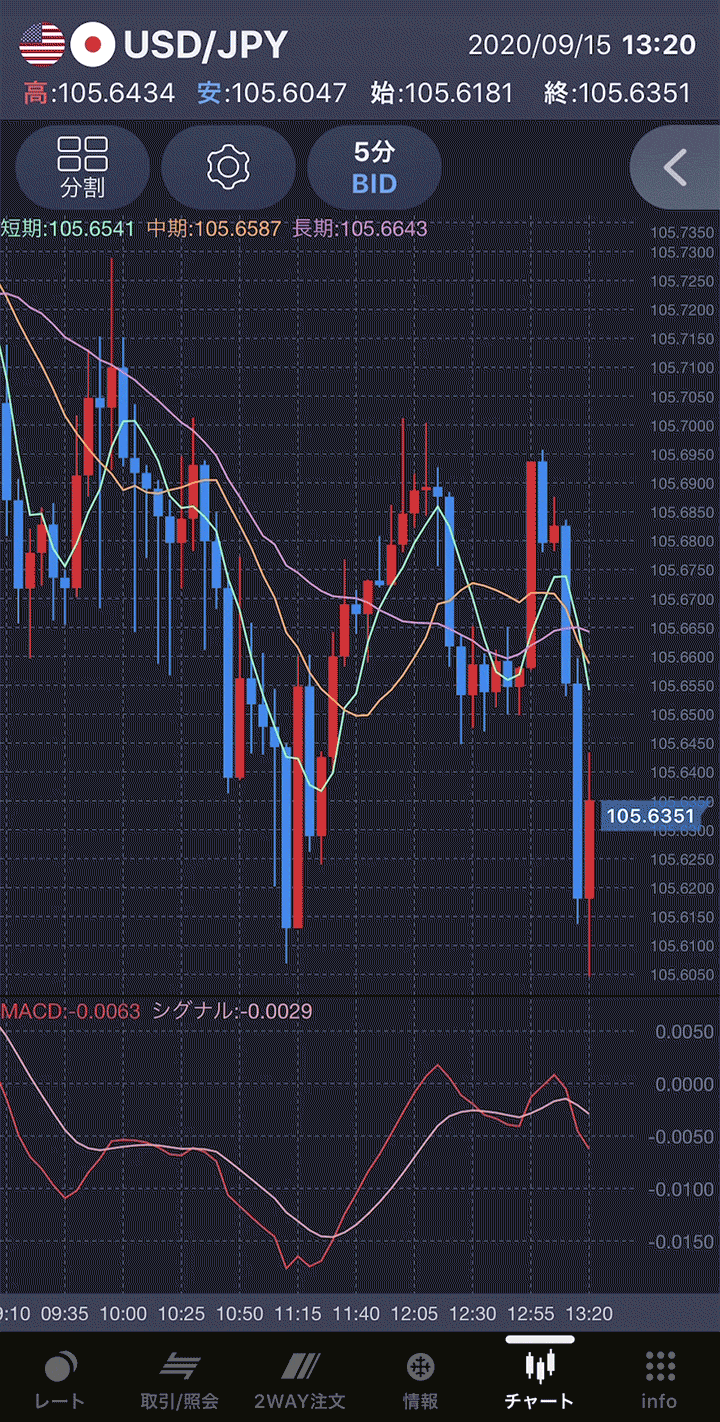
チャート上の通貨ペアマークをタップすると、通貨ペア一欄が選択肢として表示されて、通貨ペアを切替られるアプリが多いですが、SBI FXトレードの新アプリにはこの機能がなく不便です。そのため、チャートの通貨ペアを切り替えは一度レートパネルへ移動して行います。
旧アプリ

左上の通貨ペアの文字をタップすると、通貨ペアの一覧が表示され、選択した通貨ペアのチャートに移動できます。。
チャートから注文
新アプリ
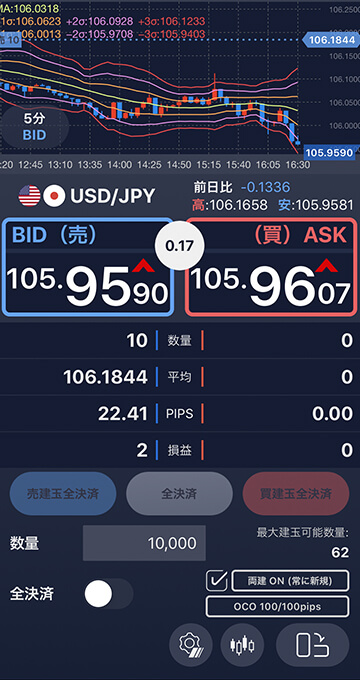
チャートの画面の縦幅が短くなる影響で、視野が狭くなるためチャート分析を行うには不便になります。1分足や5分足などの短い時間軸で監視する分には不便はありませんが、より長期的なトレンド把握は難しくなります。横画面表示をすることも可能ですが、売買パネルを表示するとチャートを覆い隠してしまう場合もあります。
旧アプリ

チャート左上部に売買パネルを表示するため、大きなチャートを見ながら取引が可能となっており、売買タイミングをはかるスキャルピングに便利です。また、右上の「発注可」というボタンを押すと、一時的に注文ボタンを隠せるのでチャート分析の邪魔にもなりません。
SBI FXトレード アプリ機能一覧
チャート詳細
| チャートの足の種類 | 12 |
|---|---|
| テクニカルの種類 | 18 |
| トレンドライン | ○ |
| チャート同時表示数 | 4 |
| 通貨切り替え | 2タップ |
| チャート画面で発注 | ○ |
| チャート画面でレート表示 | ○ |
| チャート設定4種類保存 | × |
| 足の種類 | |
|---|---|
| 12 | 1分 5分 10分 15分 30分 60分 2時間 4時間 8時間 日足 週足 月足 |
| テクニカル | |
|---|---|
| 18 | 移動平均(SMA) 指数平滑移動平均(EMA) ボリンジャーバンド 一目均衡表 MACD RSI DMI/ADX RCI ストキャスティクス エンベロープ パラボリック サイコロジカルサイン 移動平均乖離率(SMA) モメンタム ROC CCI |
ユーザビリティ
| 入金 | ○ |
|---|---|
| 出金 | ○ |
| レートパネルの変更 | × |
| 経済指標カレンダー | ○ |
| 経済指標プッシュ通知 | ○ |
| 約定プッシュ通知 | ○ |
| レートプッシュ通知 | ○ |
|---|---|
| ウィジェット機能 | × |
| 期間損益表示 | ○ |
| スワップ表示 | ○ |
| 売買比率(ユーザー) | × |
発注機能
| ワンクリック注文 | ○ |
|---|---|
| 全決済注文 | ○ |
| 通貨ペア別全決済 | ○ |
| スプレッド表示 | ○ |
|---|---|
| 数量±をタップできる | × |
| 自動利食い・損切り | ○ |
アプリ設定
| 自動ログイン | ○ |
|---|---|
| 両建て(オンオフ) | ○ |
| スリッページ | × |
|---|---|
| ログイン後画面設定 | × |